Installation d’OpenMediavault depuis Debian
I. Présentation
OpenMediaVault est une distribution orientée NAS (Network Attached Storage) créée par le développeur Volk qui est un ancien développeur de FreeNAS et de Debian. C'est une distribution nouvelle mais prometteuse basée sur Debian Squeeze, la plupart des fonctionnalités et des protocoles utiles pour un NAS y sont supportés.
Dans ce tutoriel, nous allons voir comment installer OpenMediaVault depuis une machine Debian déjà installée. OpenMediavault peut en effet s'installer en tant que distribution toute faite basée sur Debian mais également en tant que paquet sur une Debian déjà installée.
Nous passerons donc par la mise à jour des sources et paquets pour ensuite passer à l'installation en elle même puis la vérification de l'accès à la page d'accueil d'OMV.
II. Mise à jour des paquets et des sources
OMV étant une distribution naissante et grandissante, elle dispose de son propre dépôt (là où sont situés les paquets nécessaire à son fonctionnement). On commence donc par mettre à jour notre fichier sources.list.
Note : Le fichier sources.list contient la liste des URLs pouvant fournir les paquets sources des outils que l'on souhaite installer avec "apt-get"
vim /etc/apt/sources.list
On y ajoute ensuite l'URL suivante à la fin de notre fichier :
# OpenMediaVault deb http://packages.openmediavault.org/public fedaykin main partner
Note : Fedaykin est actuellement la dernière version d'OMV (0.4.28 à l'heure de l'écriture de ce tutoriel).
Le dépôt "main" est le dépôt ou les principaux paquets d'OMV sont déposés. Le dépôt "partner" sont des dépôts qui ne font pas partie intégrante d'OpenMedivault mais qui sont développés par des développeurs tiers en tant que service aux utilisateurs d'OpenMediaVault.
add repository key wget -O - http://packages.openmediavault.org/public/archive.key | apt-key add -
Une clé de source permet de garantir l'authenticité et l'intégrité des paquets provenant de ce dépôt. Bien que ce ne soit pas obligatoire, cela permet de se protéger d'une éventuelle usurpation qui vous fournirez des paquets modifiés et nuisibles à votre serveur. On met ensuite à jour notre liste de paquets interne à partir de notre nouveau fichier sources.list. C'est à ce moment que nous téléchargeons la liste des outils des différents dépôts que nous pourront ensuite installer :
apt-get update
III. Installation
On passe donc à l'installation du paquet lui-même :
apt-get install postfix openmediavault-keyring
Postfix est très utile à OMV car il permet d'envoyer les mails d'alerte système. Le paquet "openmediavault-keyring" permet simplement de mettre à jour la clé de dépôt d'OMV de manière automatique quand celle-ci change. On passe ensuite à l'installation d'openmedivault :
xmlstarlet openmediavault
Nous voyons alors une bonne liste de paquet à installer. Examinons ceux-ci d'un peu plus près :
- apache / php 5 : Openmediavault s'en sert pour afficher les pages web nécessaires à sa gestion
- samba : OMV gère ses droits utilisateurs et ses partages grâce au système de partage SAMBA.
- quota/quotatool : permet de fixer des quotas par utilisateur et par groupe
- lvm2 mdadm : Permet de gérer les systèmes RAID et les volumes logiques
- cgi : L'interface d'OpenMediavault est un CGI (Common Gateway Interface) ce qui explique également l'installation du paquet "apache-suexec".
- proftpd: OMV permet en effet de mettre en place facilement un service de partage par FTP.
IV. Premier accès
Nous allons maintenant, pour être sûr de son accessibilité, redémarrer notre service apache2 et OpenMediaVault:
service apache2 restart service openmediavault restart
Nous allons ensuite tenter d'y accéder par l'URL par défaut http:///openmediavault . Pour rappel, les identifiants par défaut sont "admin:openmediavault" :

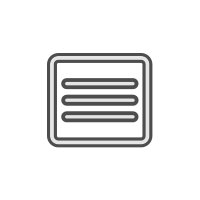

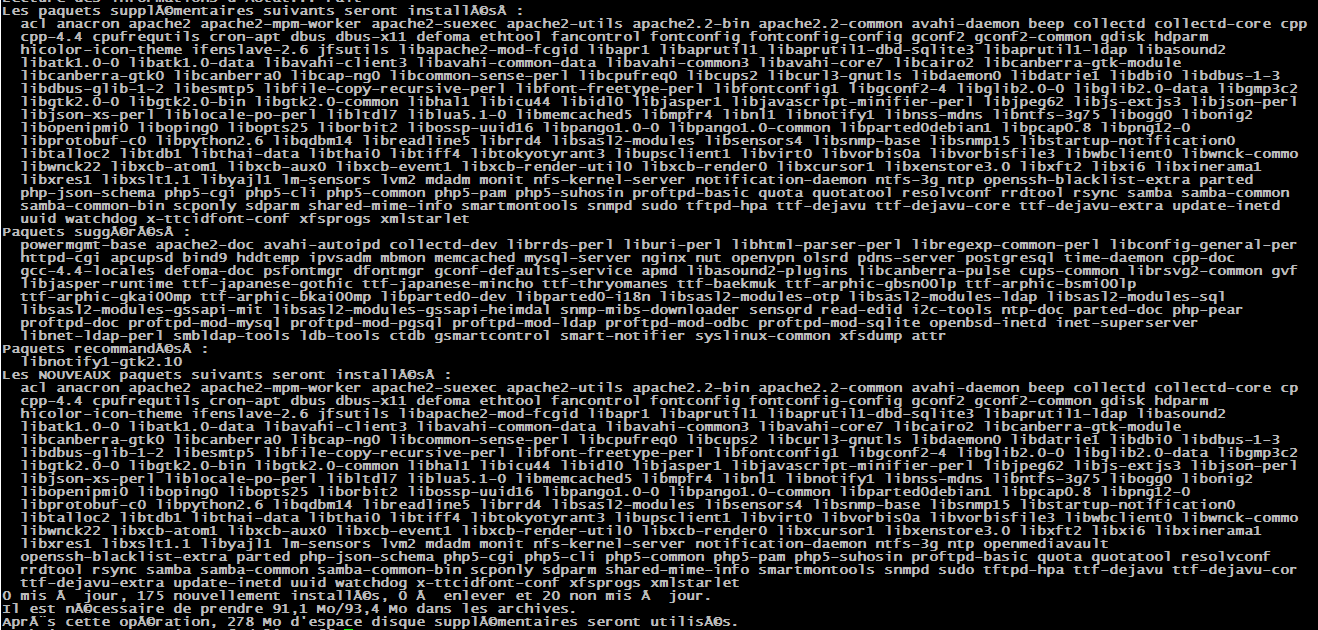







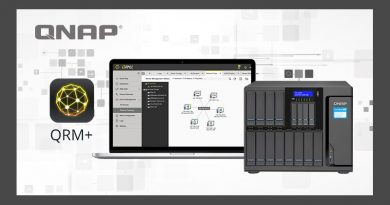


Bonjour,
Merci pour le tuto, je le tente avec xubuntu, je vous tiens au courant !
Re,
Je suis sous debian 7.1 maintenant et j’ai essayé l’install, le paquet via synaptic est cassé (version 4.38) est-il possible de changer de version ? si oui comment ?
Merci de vos réponses !
Bonjour Sigis,
Pouvez-vous utiliser notre forum directement afin que l’on évite de faire d’effectuer de la résolution de problème dans les commentaires. Merci de votre compréhension.
Bonne journée.
Florian
Bonjour, dans un container OpenVZ Debian 7, la commande « xmlstarlet openmediavault » échoue, une idée pour continuer l’installation?
Bonjour,
Comme toujours (très souvent) avec un informaticien, on n’arrive pas à suivre la démarche :
– sur mon Debian, la commande vim ne marche pas,
– il est impossible d’éditer sources.list qui est en lecture seule,
– …
Quitte à faire un touto qui n’est pas explicitement destiné à un expert, autant détailler davantage ce qui peut encore poser problème et qui est connu ici et ailleurs (package initial manquant pour vim, passage en superutilisateur, etc.).
Un bon début de vulgarisation mais encore trop technique. Au mins à mon goût.
A cependant le mérite d’exister, pour d’autres 😉
Merci de partager votre avis sur le tutoriel, c’est vrai que le tutoriel pourrait aller plus en détail sur toutes les subtilités des systèmes/commandes . Cependant il n’est pas pour autant explicitement destiné qu’aux débutants mais essai de s’ouvrir à tous ! Nous mettrons à jour les éléments manquants prochainement, 🙂
-sur mon Debian, la commande vim ne marche pas….
Soluce=> Essaye avec nano, il est fourni par défaut sur Debian 😉
– il est impossible d’éditer sources.list qui est en lecture seule…..
Soluce=> Fais précéder les commande par sudo, ce qui signifie que tu passe la main à un administrateur du système. ( C’est tout de même de B.A.BA d’une machine Linux)
Bonjour SBL69,
Ce tutoriel est très bien détaillé et me parait tout à fait fonctionnel. Le premier tord ne revient pas à l’informaticien mais à l’utilisateur qui veut croire que l’informatique est quelques choses qu’il peut réaliser sans avoir reçu de formation préalable.
Vous essayerez vous à faire de la neurologie sur votre chat ou votre chien sous prétexte qu’il y a un forum qui explique comment faire ?
Pour autant que cela existe et que vous considérez que vous êtes capable de le faire, iriez vous blâmer le chirurgien qui a mis en ligne son tutoriel ? Pourtant c’est ce que vous venez de faire.
bonjour
quand si debian 9.x avec omv vont installé ?
bien à toi
Rodrigue